¿Cómo bloquear celdas específicas sin proteger toda la hoja de cálculo en Excel?
Normalmente, es necesario proteger toda la hoja de cálculo para bloquear celdas contra la edición. ¿Existe algún método para bloquear celdas sin tener que proteger toda la hoja de cálculo? Este artículo te recomienda un método VBA.
Bloquea celdas específicas sin proteger toda la hoja de cálculo con VBA
Bloquea celdas específicas sin proteger toda la hoja de cálculo con VBA
Supongamos que necesitas bloquear las celdas A3 y A5 en la hoja de trabajo actual; el siguiente código VBA te ayudará a lograrlo sin proteger toda la hoja de cálculo.
1. Haz clic derecho en la pestaña de la hoja y selecciona Ver código desde el menú contextual.
2. Luego copia y pega el siguiente código VBA en la ventana de Código. Ver captura de pantalla:
Código VBA: Bloquear celdas específicas sin proteger toda la hoja de cálculo
Private Sub Worksheet_SelectionChange(ByVal Target As Range)
If Target.Column = 1 Then
If Target.Row = 3 Or Target.Row = 5 Then
Beep
Cells(Target.Row, Target.Column).Offset(0, 1).Select
End If
End If
End Sub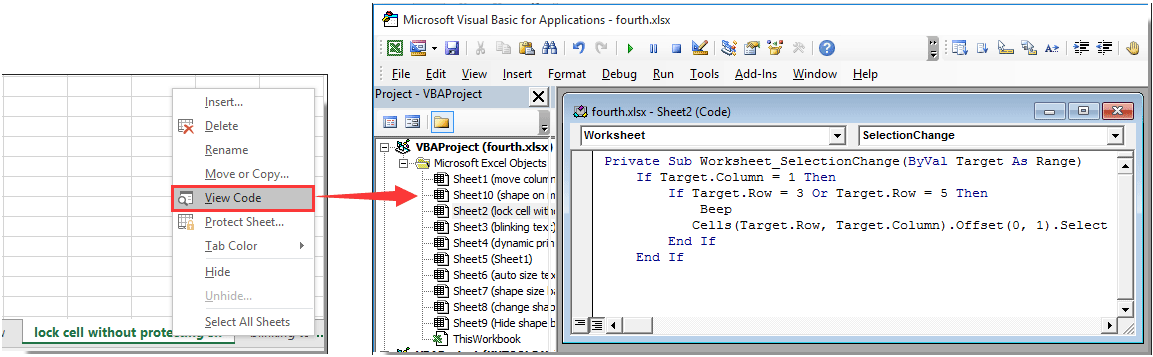
Nota: En el código, Columna 1, Fila = 3 y Fila = 5 indican que las celdas A3 y A5 en la hoja de trabajo actual se bloquearán después de ejecutar el código. Puedes cambiarlos según sea necesario.
3. Presiona simultáneamente las teclas Alt + Q para cerrar la ventana de Microsoft Visual Basic para Aplicaciones.
Ahora las celdas A3 y A5 están bloqueadas en la hoja de trabajo actual. Si intentas seleccionar la celda A3 o A5 en la hoja de trabajo actual, el cursor se moverá automáticamente a la celda adyacente derecha.
Artículos relacionados:
- ¿Cómo bloquear todas las referencias de celdas en fórmulas de una vez en Excel?
- ¿Cómo bloquear o proteger celdas después de ingresar datos en Excel?
- ¿Cómo bloquear o desbloquear celdas basándose en valores de otra celda en Excel?
- ¿Cómo bloquear una imagen dentro de una celda en Excel?
- ¿Cómo bloquear el ancho y alto de una celda para evitar redimensionamiento en Excel?
Las mejores herramientas de productividad para Office
Mejora tu dominio de Excel con Kutools para Excel y experimenta una eficiencia sin precedentes. Kutools para Excel ofrece más de300 funciones avanzadas para aumentar la productividad y ahorrar tiempo. Haz clic aquí para obtener la función que más necesitas...
Office Tab incorpora la interfaz de pestañas en Office y facilita mucho tu trabajo
- Habilita la edición y lectura con pestañas en Word, Excel, PowerPoint, Publisher, Access, Visio y Project.
- Abre y crea varios documentos en nuevas pestañas de la misma ventana, en lugar de hacerlo en ventanas separadas.
- ¡Aumenta tu productividad en un50% y reduce cientos de clics de ratón cada día!
Todos los complementos de Kutools. Un solo instalador
El paquete Kutools for Office agrupa complementos para Excel, Word, Outlook y PowerPoint junto con Office Tab Pro, ideal para equipos que trabajan en varias aplicaciones de Office.
- Suite todo en uno: complementos para Excel, Word, Outlook y PowerPoint + Office Tab Pro
- Un solo instalador, una licencia: configuración en minutos (compatible con MSI)
- Mejor juntos: productividad optimizada en todas las aplicaciones de Office
- Prueba completa de30 días: sin registro ni tarjeta de crédito
- La mejor relación calidad-precio: ahorra en comparación con la compra individual de complementos